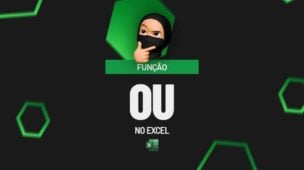Um problema que pode ser recorrente entre as opções do Excel é quando você começa digitando uma função e simplesmente o Excel não traz, em outras palavras, não mostra a lista de funções disponíveis que começam com aquela letra digitada em questão.
Isso é um problema comum sobre a Lista de Funções do Excel que Não Aparece, mas fique tranquilo que ensinaremos no tutorial a seguir como solucionar.
Pois o correto é que ao informar a primeira letra de uma função seja exibido uma lista de funções que começam com aquela mesmo letra, facilitando assim a vida do usuário e assim mantê-lo informado de quais são os tipos funções existentes, ou seja, quais as opções de funções que começam com a tal letra.
Sem essa lista fica um pouco difícil conhecer a variedade e opções, assim como os tipos de funções que o Excel possui.
No entanto, se você digita a primeira letra de uma função e a lista de funções ainda não é mostrada, então teremos que resolver esse problema. Confira!
Após a leitura deste tutorial, sugiro a leitura do seguinte artigo: Como Listar Arquivos de uma Pasta do Windows no Excel.
A Lista de Funções do Excel que Não Aparece
Abaixo temos um breve exemplo do que pode acontecer em qualquer planilha que esteja com este problema.
Por padrão ao informar a primeira letra de uma função o Excel exibe uma lista de funções logo abaixo, que começam com aquela mesma letra informada.
No entanto, não é o que acontece aqui, veja abaixo:
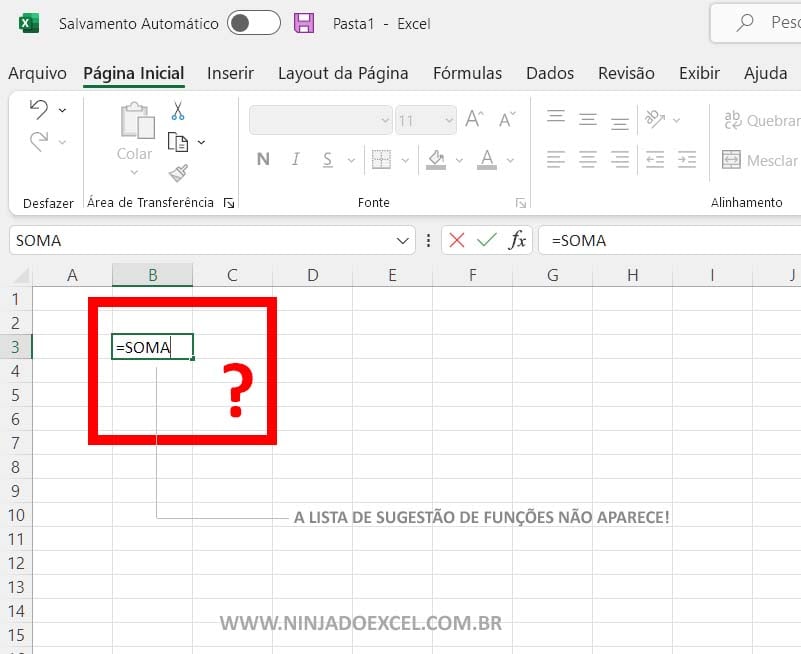
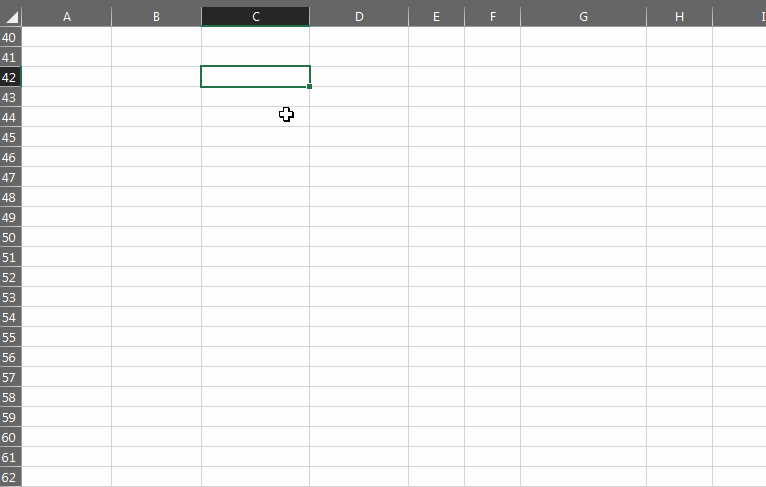
No exemplo acima trata-se da opção de Preenchimento Automático de Fórmula que não está habilitada!
Sendo assim, precisamos habilitar esse recurso e o Excel voltar ao normal.
Para habilitar esta funcionalidade siga os seguintes passos abaixo:
- Primeiramente entre na guia: Arquivo;
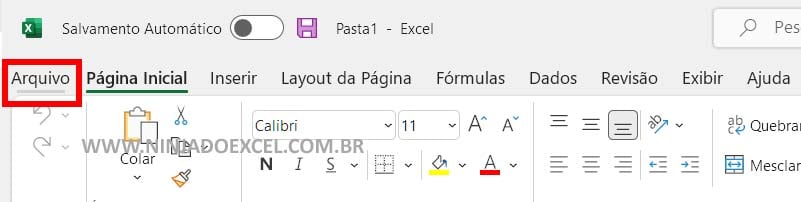
- Escolher a opção chamada: “Opções” (para usuários do Microsoft Excel versões atualizadas fica na parte inferior ao lado esquerdo da tela na última opção);
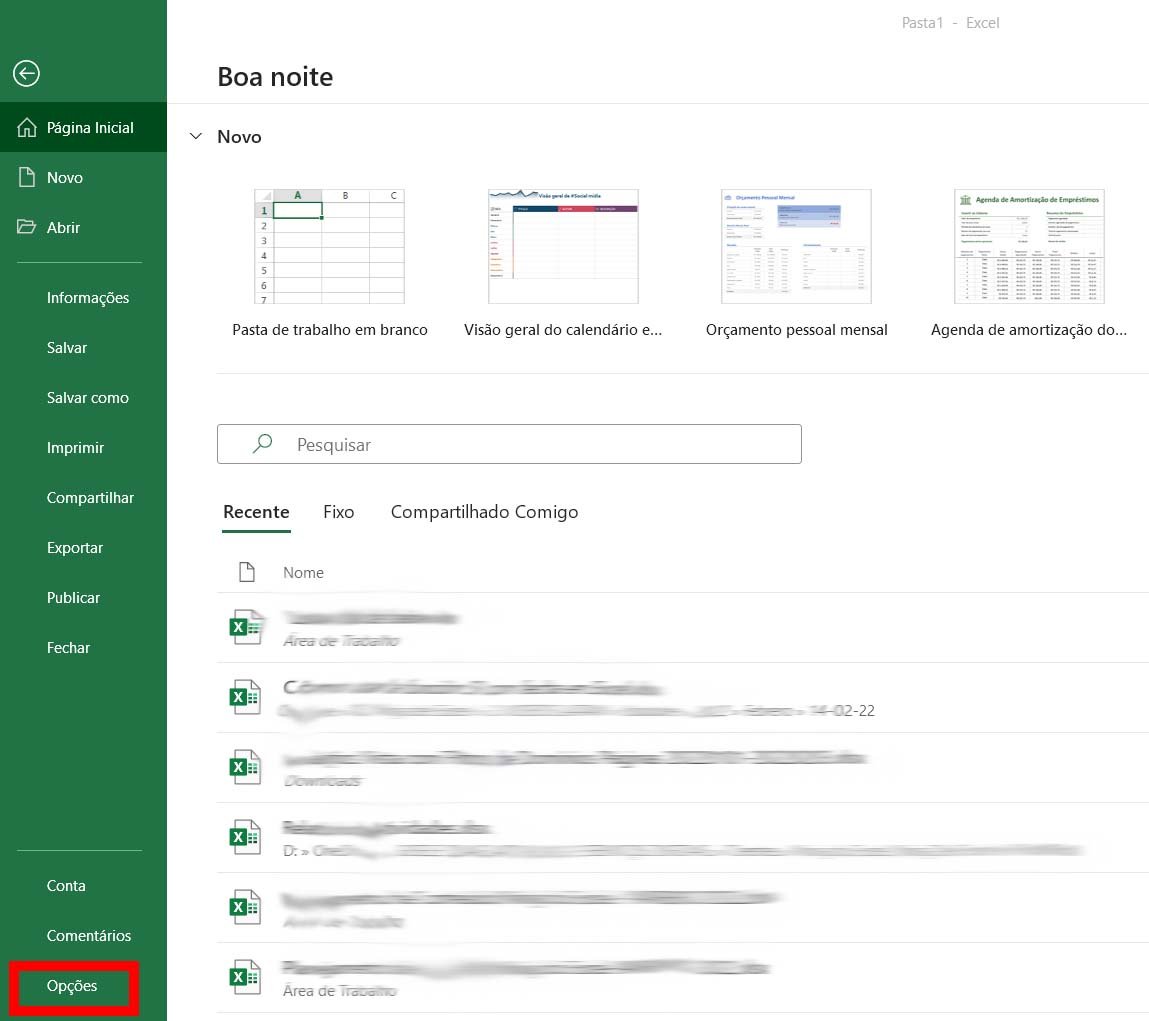
- Em seguida escolha a ABA : “Fórmulas” , e marque a opção “Preenchimento Automático de Fórmula“;
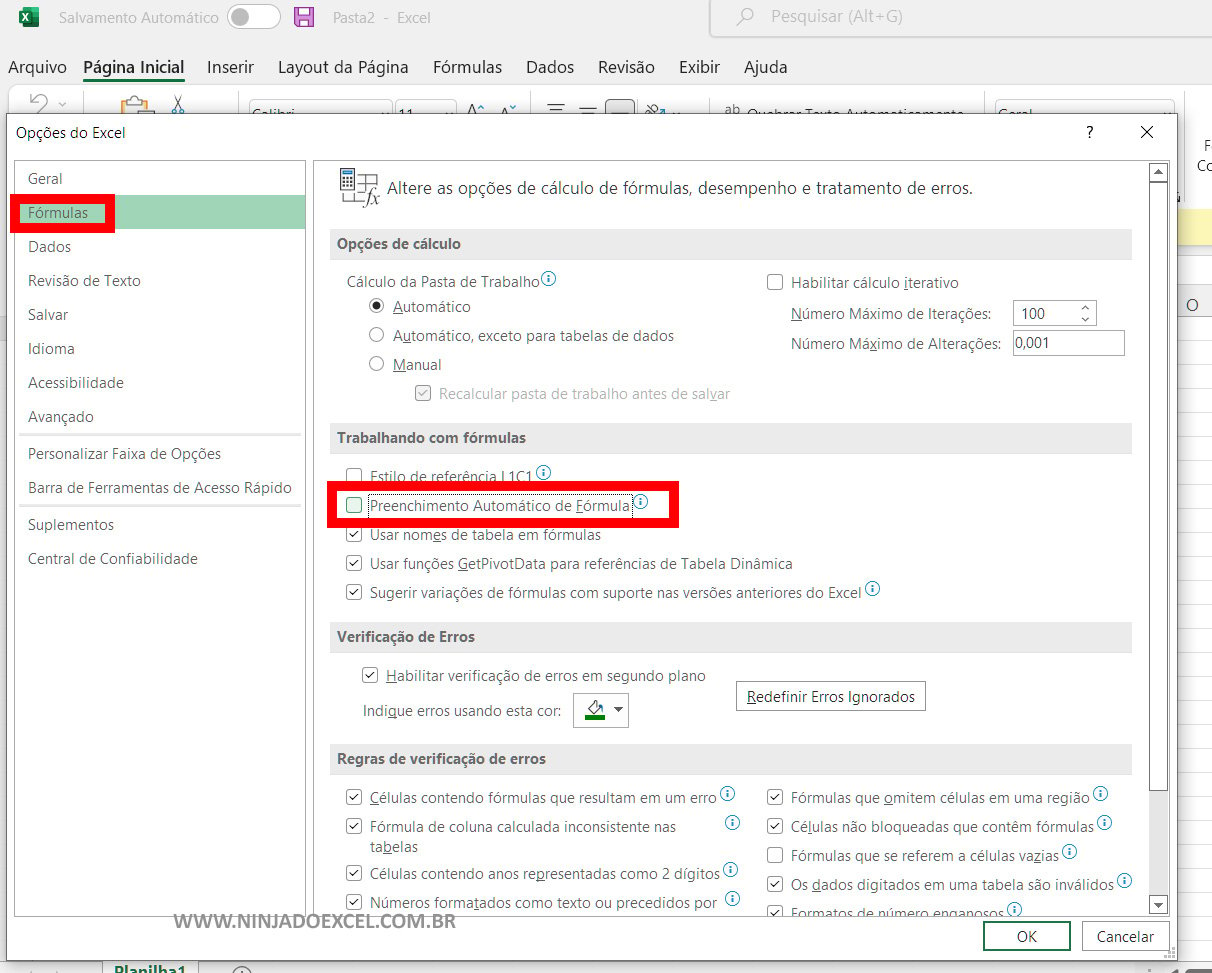
Veja novamente o passo a passo abaixo conforme outra imagem ilustrativa abaixo:
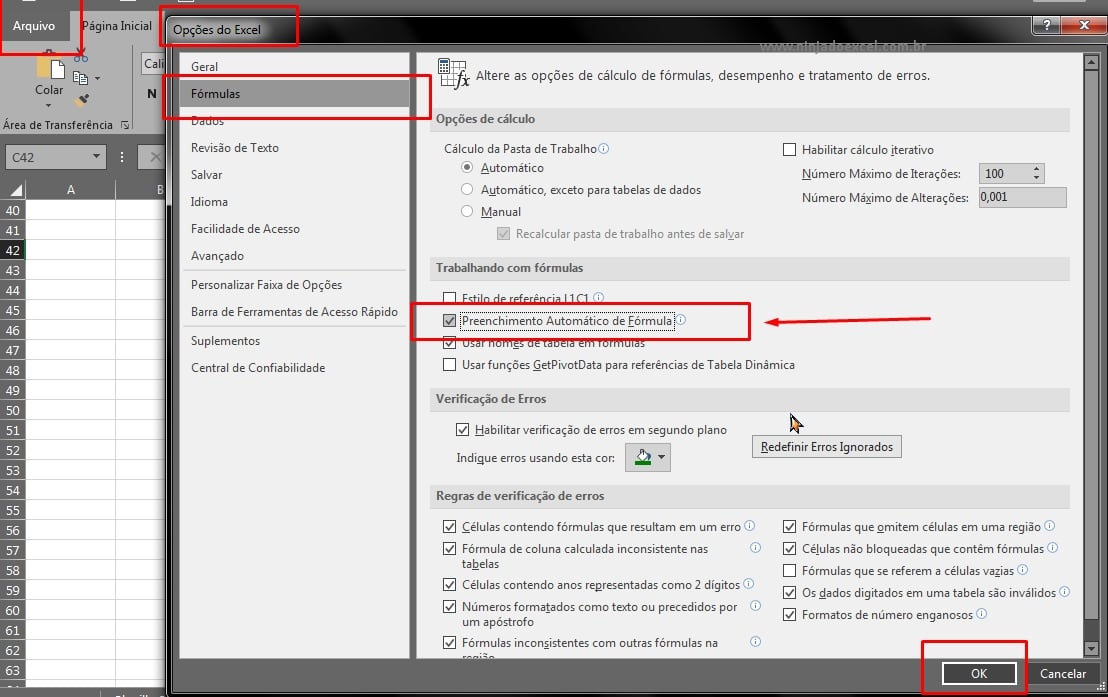
Agora, depois de marcar essa opção, pressione o botão “OK” para confirmar as alterações.
E a lista de funções do Excel será mostrada, veja:
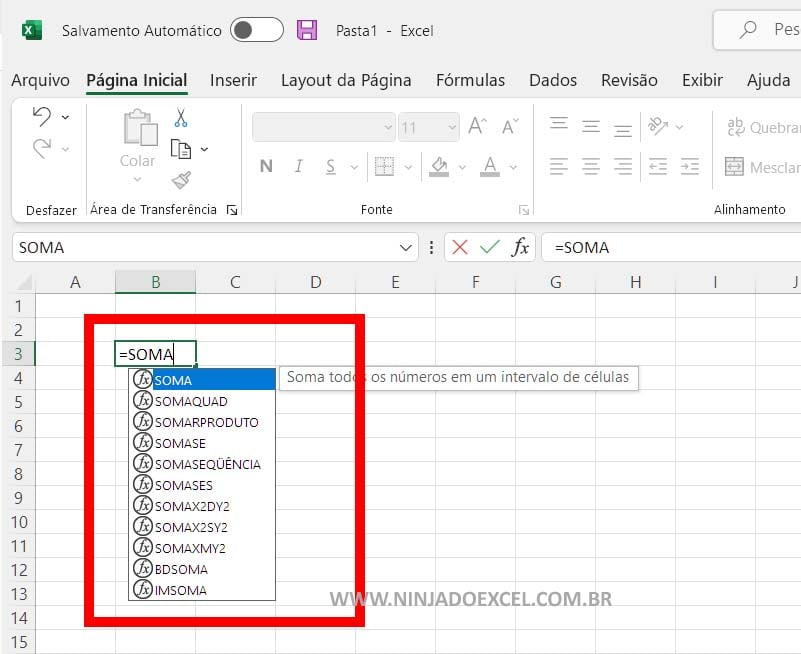
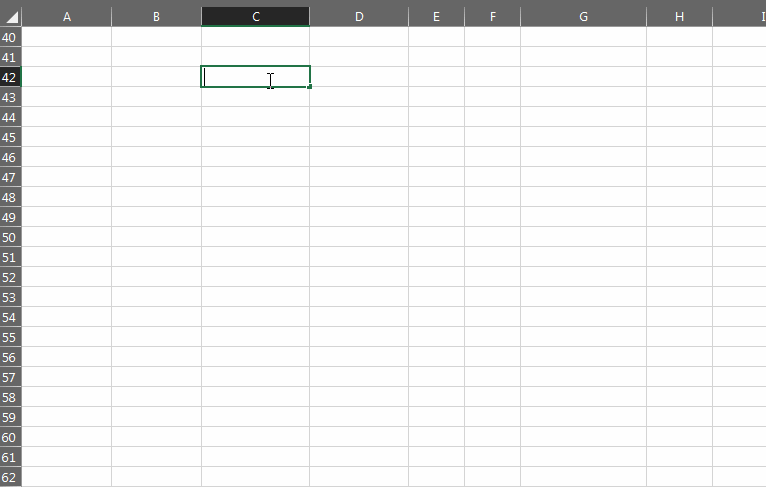
Dessa forma, você não terá mais problemas em conhecer os tipos de funções do Excel e ganhará mais tempo no seu trabalho, pois agora você não precisa informar toda a função por completo.
Curso de Excel Completo: Do Básico ao Avançado.
Quer aprender Excel do Básico ao Avançado passando por Dashboards? Clique na imagem abaixo e saiba mais sobre este Curso de Excel Completo.
Por fim, deixe seu comentário sobre o que achou, se usar este recurso e você também pode enviar a sua sugestão para os próximos posts. Até breve!